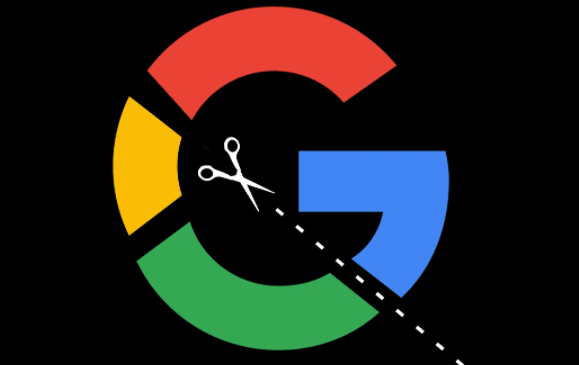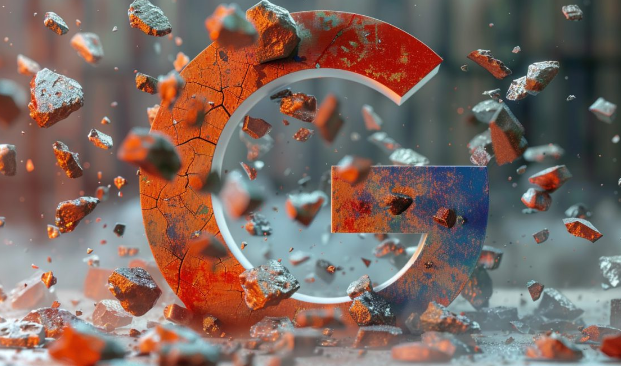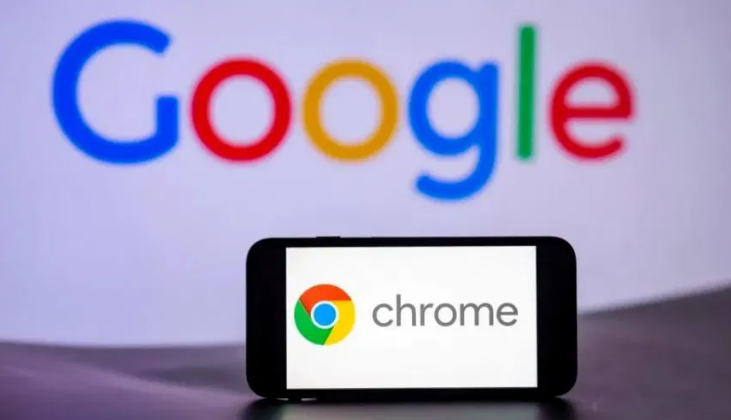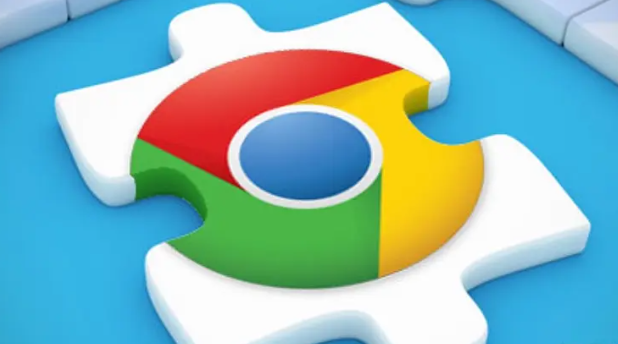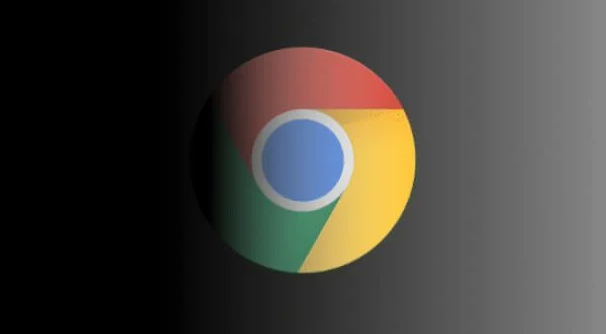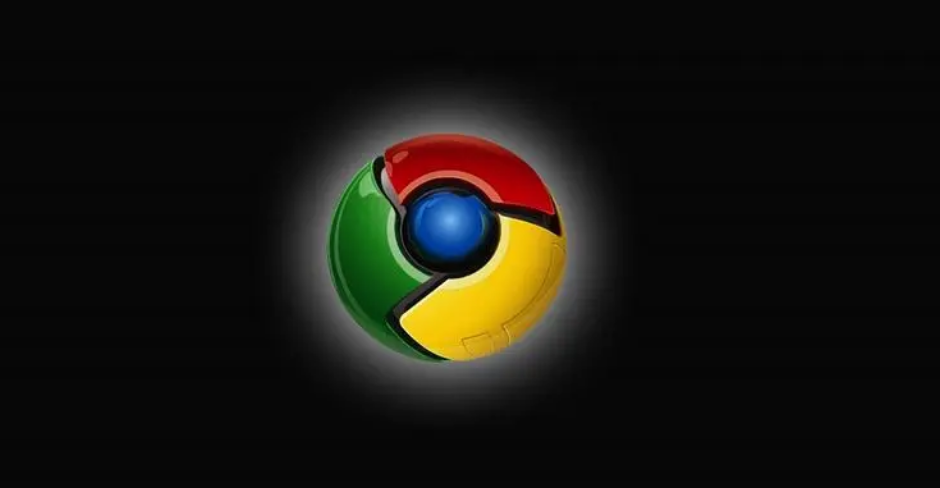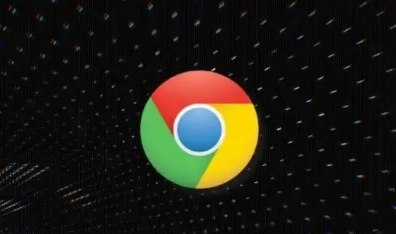教程详情
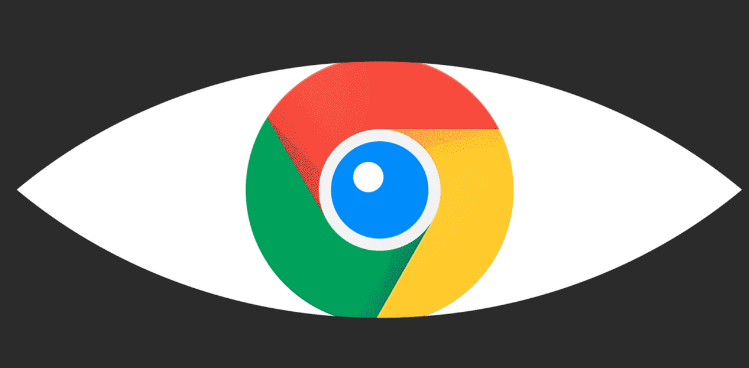
1. 启用多线程下载:打开Chrome浏览器,在地址栏输入【chrome://flags/enable-parallel-downloading】并回车,将标黄项的预设值改为“Enabled”,然后重启浏览器。这样可开启Chrome的多线程下载支持,有效提高下载速度,但需注意Chrome只支持HTTP下载。
2. 关闭不必要的扩展程序和标签页:打开的每一个标签页和插件都会消耗一定的内存和CPU资源,导致下载速度变慢。可通过Chrome的内置任务管理器(按Shift+Esc打开)查看并结束占用大量资源的任务,同时禁用不必要的扩展程序。
3. 清理浏览器缓存和Cookie:缓存和Cookie过多可能会影响浏览器性能和下载速度,可定期清理。点击右上角的三个点,选择“设置”,在“隐私设置和安全性”中点击“清除浏览数据”,选择清除缓存的数据和Cookie等。
4. 优化网络连接设置:检查网络设备是否正常工作,确保网络连接稳定。可尝试重启路由器或调整路由器设置,如信道、频段等,以获得更好的网络性能。若使用无线网络,尽量靠近路由器,减少信号干扰和衰减。
5. 选择合适的下载源:谷歌浏览器提供了多个下载源,用户可根据自身所在的地区选择速度较快的源,以提高下载速度。